Ako nasmerovať počítačový zvuk na hovor Skype v systéme Windows 10
Smerovanie zvuku v systéme Windows 10 nie je ľahké a často najzložitejšou vecou tohto mixu je nainštalovaný ovládač zvuku a zvuku. Akonáhle budete mať ovládače zoradené, musíte zistiť, ako smerovať zvuk a získať aplikácie na počúvanie zariadenia. Tu je návod, ako môžete nasmerovať zvuk počítača na hovor Skype. To umožní každému, koho voláte, počuť zvuk z počítača, napríklad hudbu alebo video, spolu s tým, čo hovoríte.
Nasmerujte zvuk počítača do programu Skype
Otvorte ovládací panel a vyberte položku Hardvér a zvuk. Pod ním kliknite na položku Zvuk. Prejdite na kartu Nahrávanie. Ak vidíte „Stereo Mix“, uistite sa, že je povolený. Ak to nevidíte, kliknite pravým tlačidlom myši na prázdnu oblasť v zozname zariadení a povoľte možnosti „Zobraziť deaktivované zariadenia“ aj „Zobraziť odpojené zariadenia“.
Mal by sa objaviť stereofónny mix. Povoľte to. Ak to tak nie je, musíte nainštalujte zvukový ovládač RealTek do svojho systému.

Keď povolíte stereo mix, otvorte Skype. Kliknite na tlačidlo s ďalšími možnosťami vedľa svojho mena az ponuky vyberte položku Nastavenia. V okne Nastavenia prejdite na kartu Zvuk a video. Otvorte rozbaľovaciu ponuku „Mikrofón“ a v ponuke vyberte možnosť Stereo Mix.
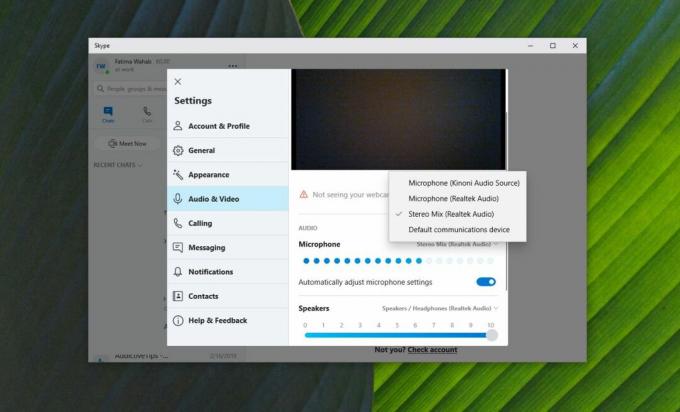
To bude stačiť.
Keď uskutočňujete hovor prostredníctvom Skype, počas hovoru sa ozve zvuk, ktorý sa prehráva vo vašom systéme. Toto by malo fungovať, ak používate in-line mikrofón alebo ak používate náhlavnú súpravu. Pravdepodobne to sťaží hovor, pretože teraz je na pozadí zvuk. Je vhodné znížiť hlasitosť v aplikácii, ktorá prehráva zvuk. Uistite sa, že zmeníte hlasitosť v aplikácii a nie systémovú hlasitosť. Systémový objem zmení objem, ktorý získate v službe Skype, a to nechcete.
Platí to pre všetky hovory, ktoré uskutočňujete v službe Skype. Ak potrebujete iba presmerovať zvuk počítača na Skype na jeden hovor, nezabudnite zmeniť zariadenie pod položkou Mic späť na to, čo bolo predtým, ako ho nastavíte na Stereo Mix.
Mali by ste to urobiť v každej aplikácii, ktorá dokáže vyzdvihnúť zvuk z mikrofónu a ktorá vám umožní vybrať, ktoré zariadenie sa má použiť ako mikrofón. Väčšina aplikácií, ktoré vám umožňujú telefonovať, vám umožňuje vybrať zvukové zariadenie, ktoré budete používať počas hovoru. Ak potrebujete nahrávať zvuk systému alebo zvuk z aplikácie, môžete použite Audacity.
Vyhľadanie
Posledné Príspevky
AquaSnap dodáva väčšie ovládanie systému Windows Snap, Shake & Aero Glass
Medzi niekoľko funkcií, ktoré spoločnosť Microsoft prvýkrát uviedla...
Rýchle prepínanie plánov napájania v systéme Windows 10 pomocou klávesových skratiek príkazového riadku
Plány napájania Windows umožňujú používateľom vytvárať rôzne profil...
MiniBin umiestňuje kôš Windows do systémovej lišty
MiniBin je aplikácia navrhnutá ako kôš na systémovú lištu. Kôš môže...



